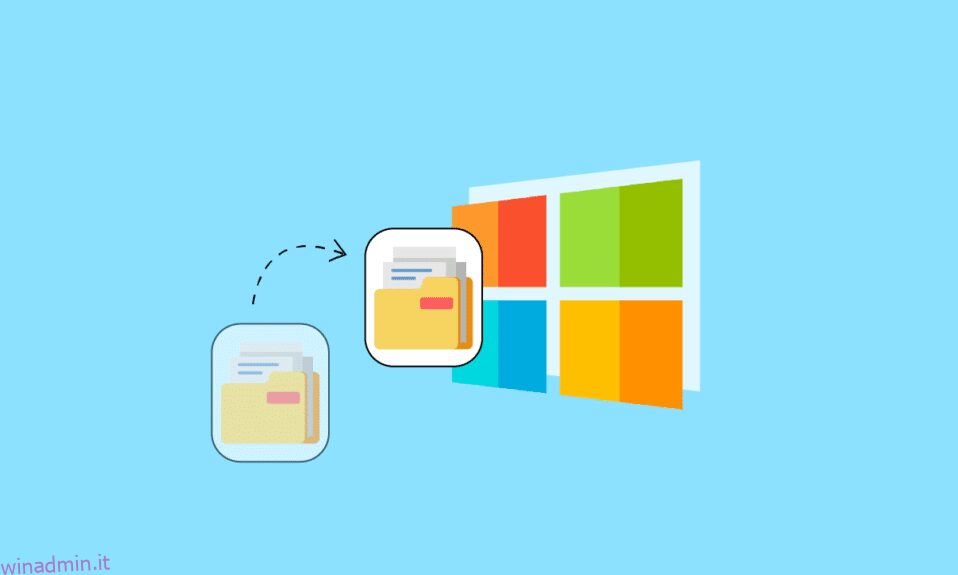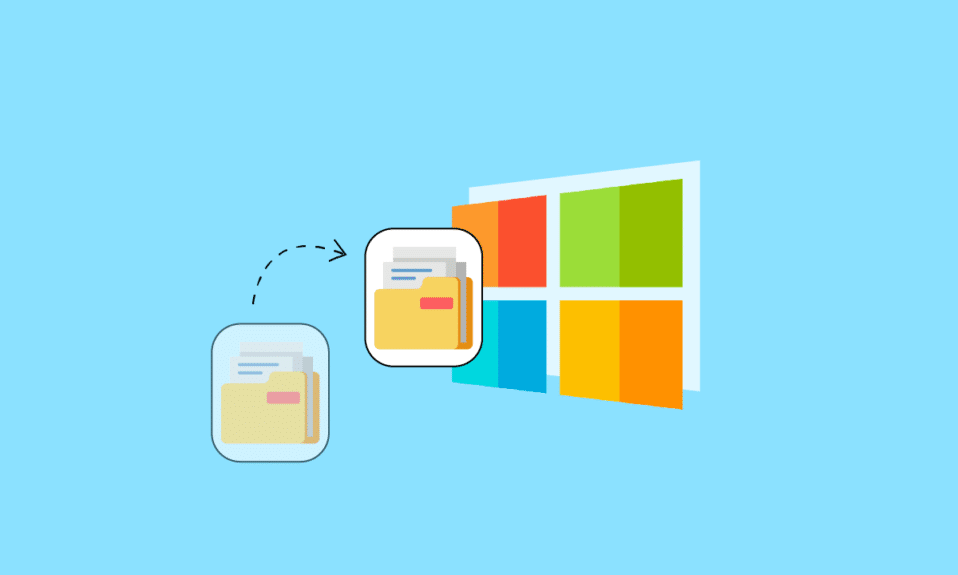
Quando si ha a che fare con Windows, è abbastanza raro dover passare attraverso molte directory e preservare quel percorso. D’altra parte, a volte potrebbe essere utile avere un collegamento a file o directory sepolti in profondità in Esplora file. Oggi ti mostreremo come copiare il percorso completo di un file o una cartella su Windows 10.
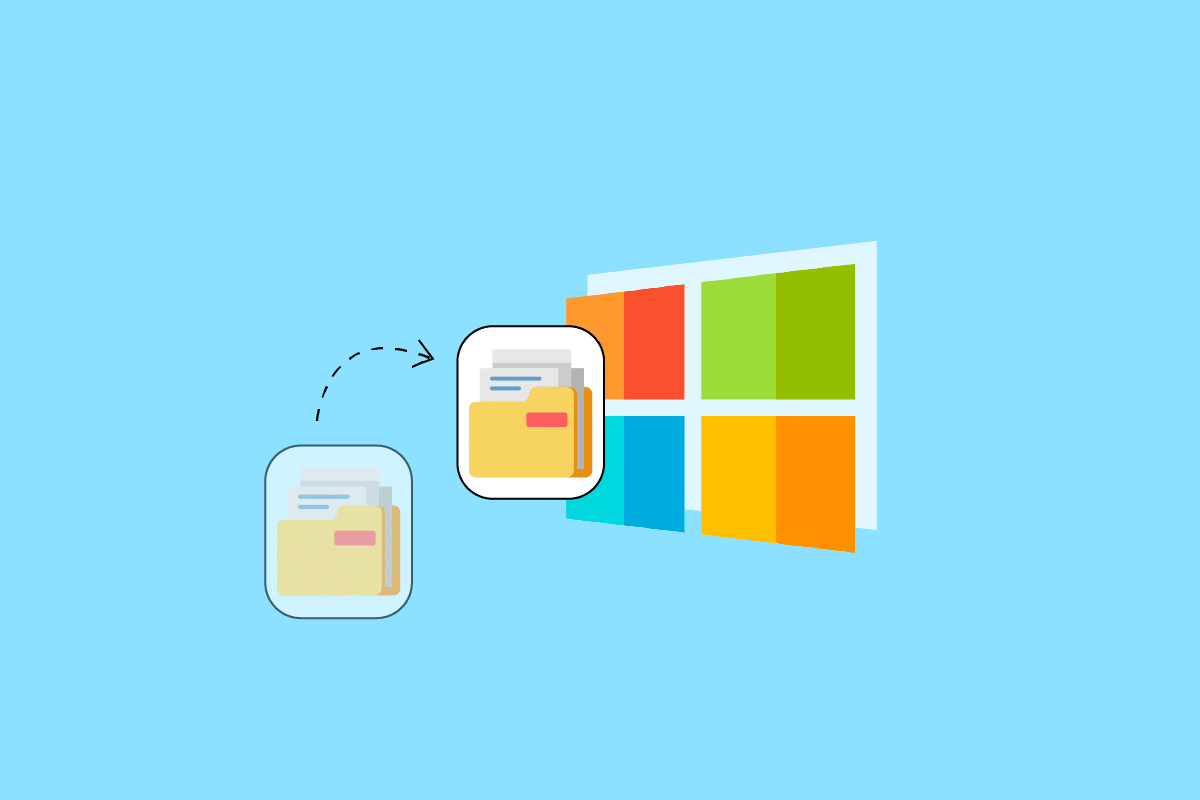
Come copiare il percorso completo di un file o di una cartella su Windows 10
In Windows 10, copiare l’intero percorso di un file o di una cartella negli appunti è abbastanza utile. Ciò ti consente di inserire facilmente il percorso in una finestra aperta o di caricamento senza dover cercare il file. Una volta copiato un percorso, puoi incollarlo. Nella maggior parte dei programmi, puoi incollare facendo clic con il pulsante destro del mouse sul file e scegliendo l’opzione Incolla o premendo i tasti CTRL + V insieme sulla tastiera. Ti insegneremo come copiare il percorso completo di un file o una cartella su Windows 10 in questo articolo.
Se ti stai chiedendo come copiare il percorso completo di un file o di una cartella su Windows 10. In Esplora file, uno dei metodi più semplici per farlo è:
1. Aprire Esplora file premendo contemporaneamente i tasti Windows + E.
2. Vai alla scheda Home.
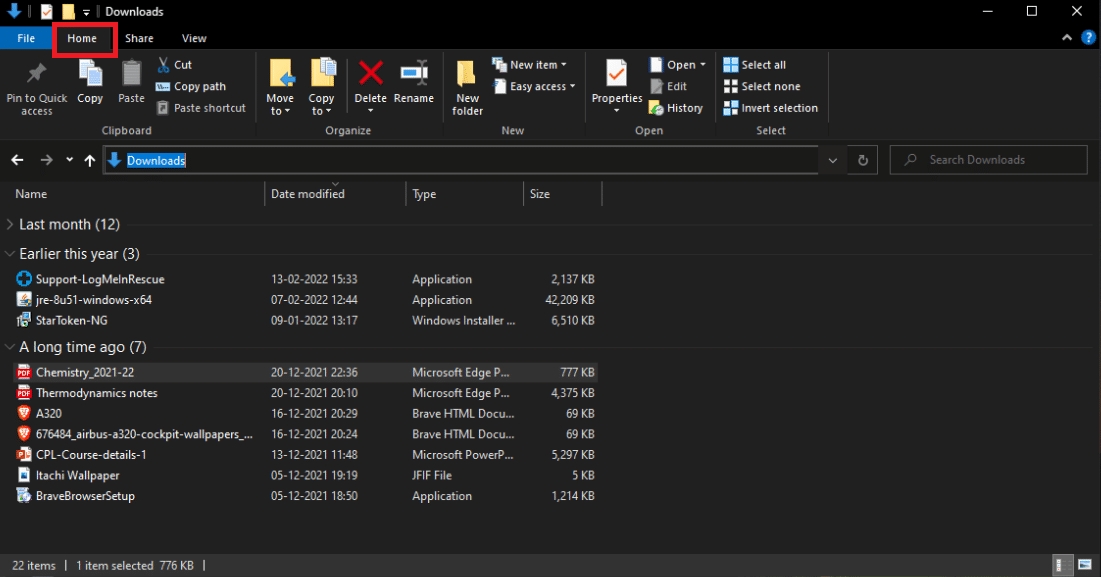
3. Fare clic sull’opzione Copia percorso.
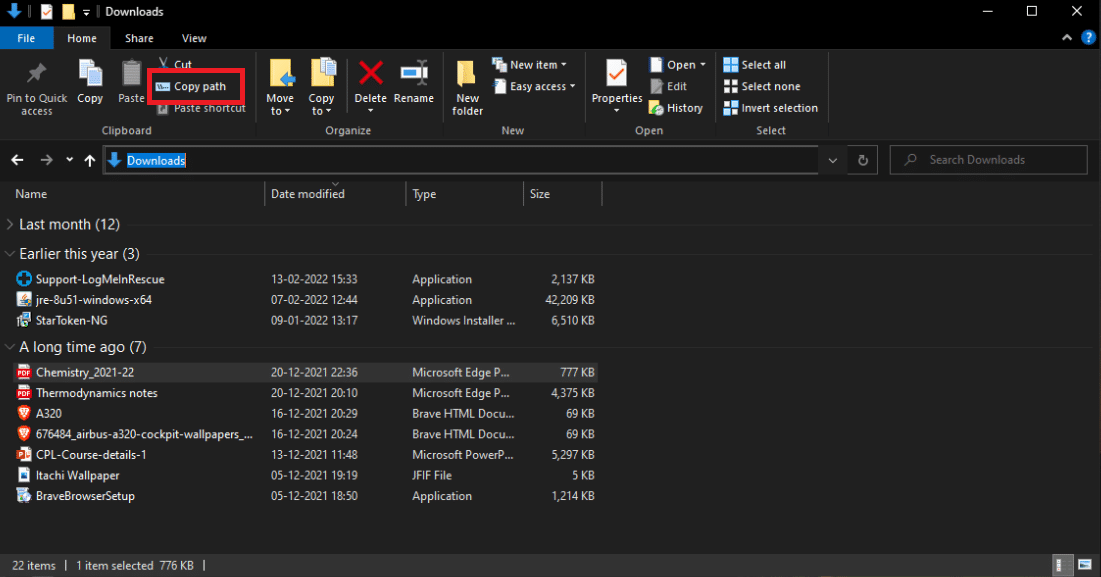
Metodo 2: usa la scorciatoia da tastiera
L’uso delle scorciatoie da tastiera è uno dei modi più semplici per replicare un percorso. Di seguito sono riportati i passaggi per copiare il percorso e il nome del file in Windows 10 utilizzando la scorciatoia da tastiera.
1. Premi i tasti Windows + E insieme per avviare Esplora file.
2. Tenere premuto il tasto Maiusc mentre si preme il tasto freccia destra.
3. Fare clic con il pulsante destro del mouse sul file e selezionare l’opzione Copia.
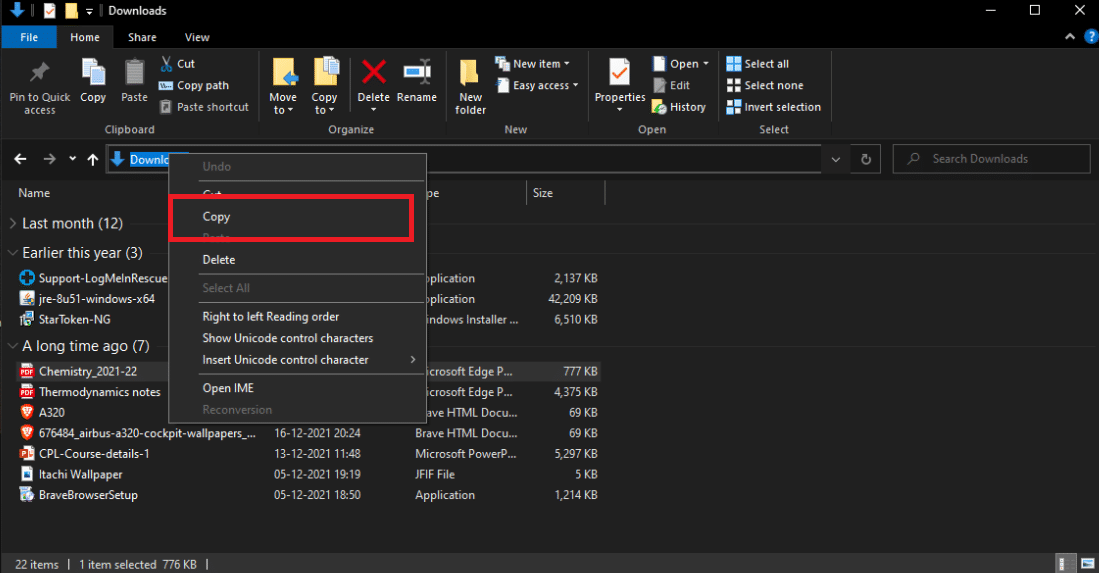
In alternativa, puoi seguire i passaggi seguenti per copiare il percorso e il nome del file in Windows 10:
1. Premere insieme i tasti ALT + D. Il percorso apparirà evidenziato non appena mostrato nell’immagine sottostante.
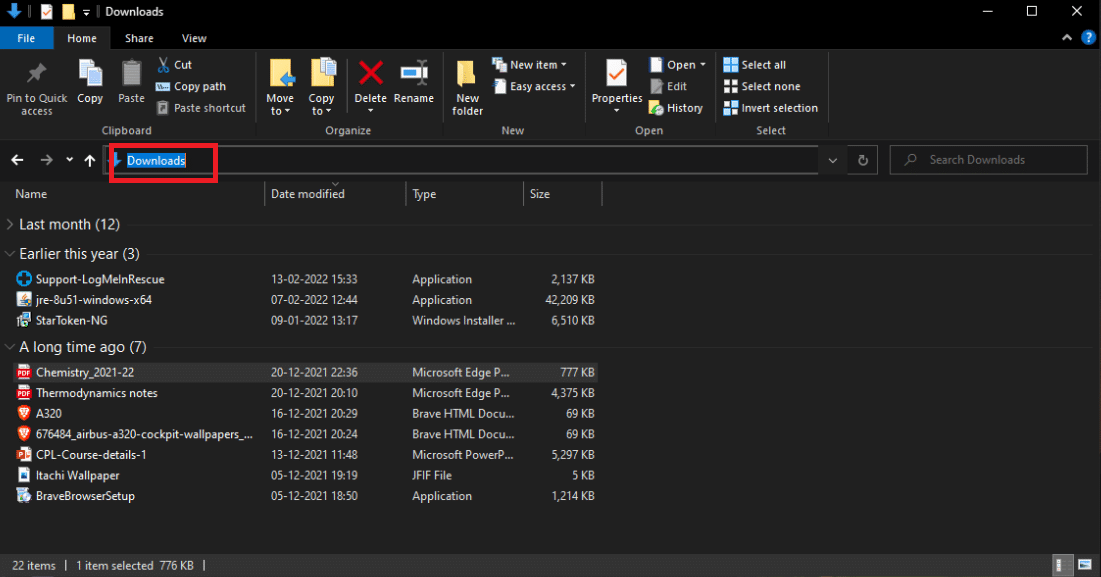
2. Copiare il testo selezionato facendo clic con il pulsante destro del mouse su di esso e selezionando l’opzione Copia.
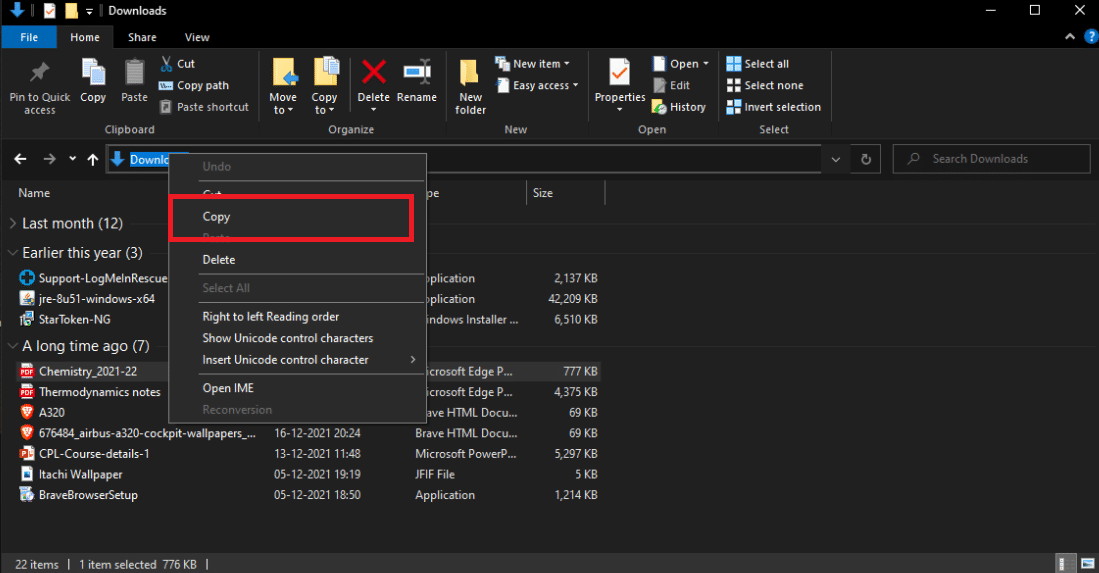
Il percorso completo del percorso del file verrà copiato negli appunti di Windows. Il percorso può quindi essere incollato altrove, ad esempio una casella di caricamento file in un browser web.
Domande frequenti (FAQ)
Q1. Su un computer, cos’è un percorso di file?
Risposta: Il percorso completo o il nome in cui si trova un computer, file, dispositivo o pagina Web è noto come percorso o nome del percorso corrente.
Q2. Qual è il modo migliore per individuare il percorso di un file?
Risposta: per visualizzare il percorso completo di un singolo file, fare clic sul pulsante Start, quindi su Computer, quindi fare clic per aprire la posizione del file desiderata, quindi fare clic con il pulsante destro del mouse tenendo premuto il tasto Maiusc. Questa opzione Copia come percorso consente di incollare il percorso completo del file in un documento.
Q3. Cosa significa il termine percorso in Windows?
Ris: Segnalano che il percorso deve essere inviato al sistema con il minor numero possibile di modifiche, il che significa che non è possibile utilizzare barre come separatori di percorso, un punto come directory corrente o punti doppi come directory padre.
***
Ci auguriamo che tu abbia trovato queste informazioni utili e che tu sia stato in grado di risolvere come copiare il percorso completo di un file o una cartella su Windows 10 problema. Per favore, facci sapere quale tecnica è stata la più vantaggiosa per te. Se hai domande o commenti, utilizza il modulo sottostante.